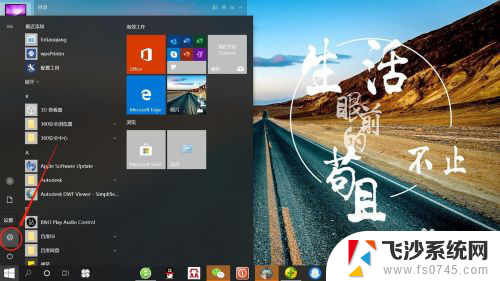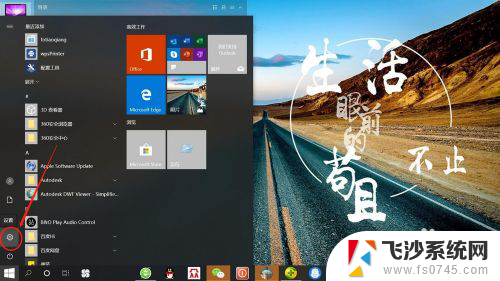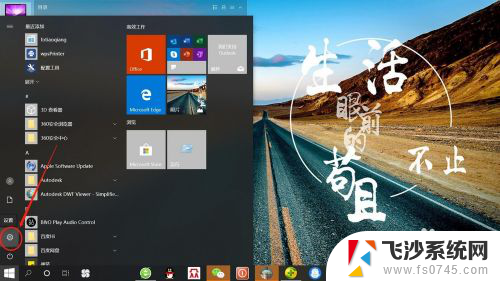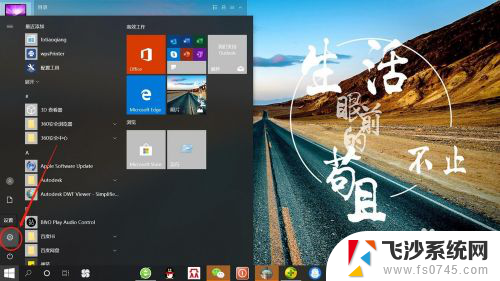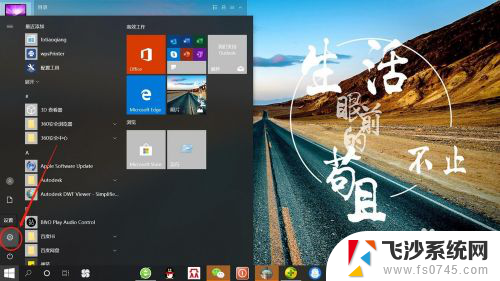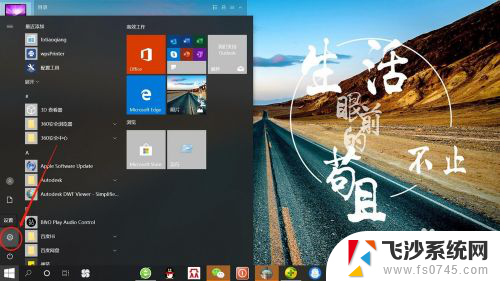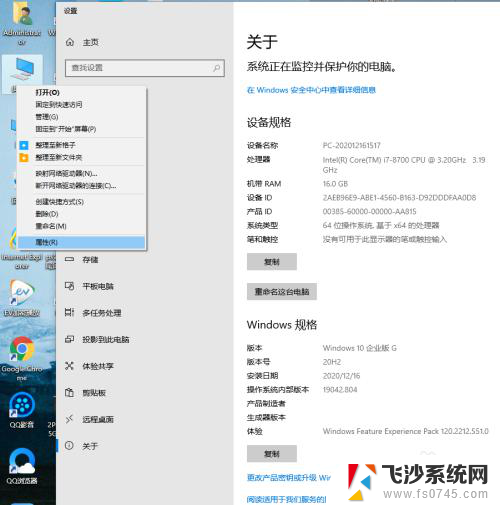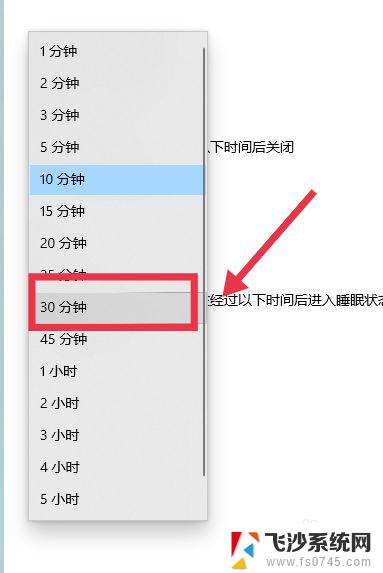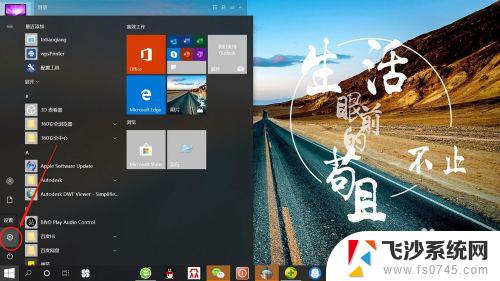笔记本怎么关闭屏幕使用时间 Win10系统屏幕显示时间设置方法
更新时间:2024-04-15 11:55:53作者:xtliu
在使用笔记本电脑时,有时候需要关闭屏幕以节省电量或者保护视力,在Win10系统中,关闭屏幕使用时间可以通过屏幕显示时间设置方法来实现。通过简单的操作,你可以轻松地调整屏幕显示时间,让笔记本在不使用时自动关闭屏幕,从而延长电池续航时间。这种方法不仅方便实用,还能有效保护眼睛和延长设备使用寿命。
方法如下:
1.点击电脑桌面开始——设置,打开“系统设置”。
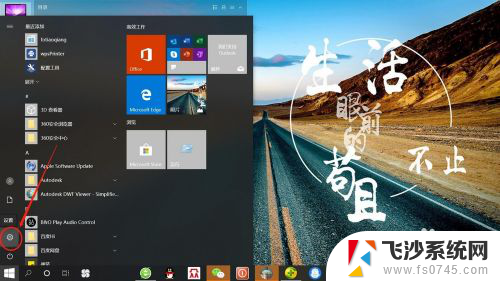
2.在“系统设置”页面,点击“个性化”,打开“个性化设置”。
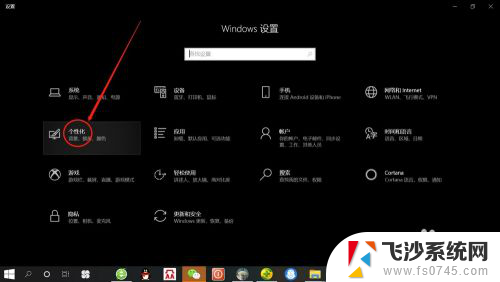
3.在“个性化设置”页面,点击“锁屏界面”,打开“锁屏界面设置”。

4.在“锁屏界面设置”页面,点击“屏幕超时设置”,打开“屏幕超时设置”。
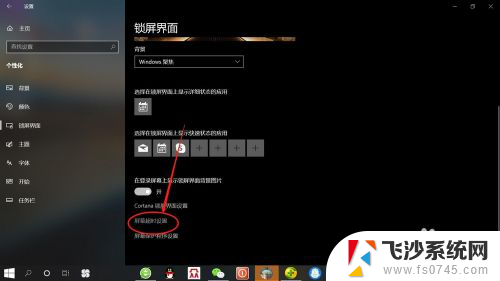
5.在“屏幕超时设置”页面,可分别设置使用电池电源和接通电源情况下屏幕使用时间。根据自己需要设置“时间”,如下图所示。
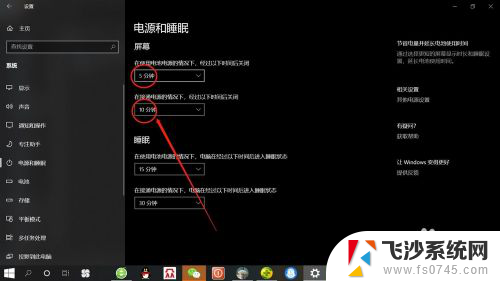
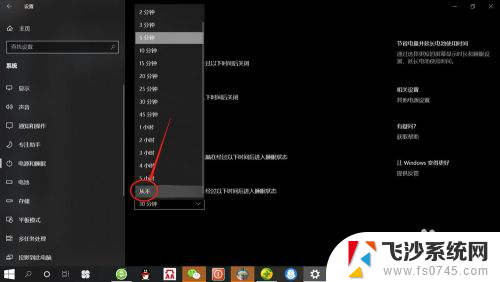
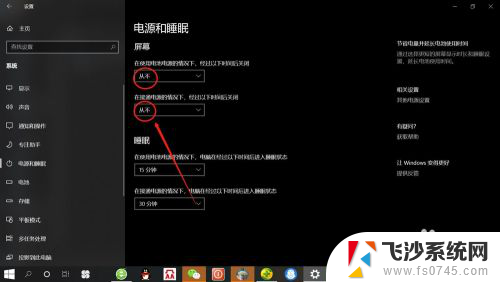
以上就是笔记本如何关闭屏幕使用时间的全部内容,有需要的用户可以根据小编提供的步骤进行操作,希望对大家有所帮助。